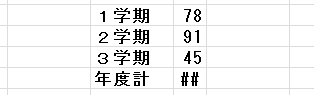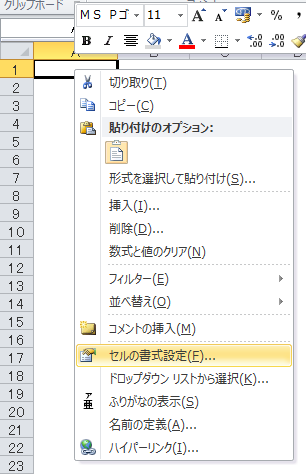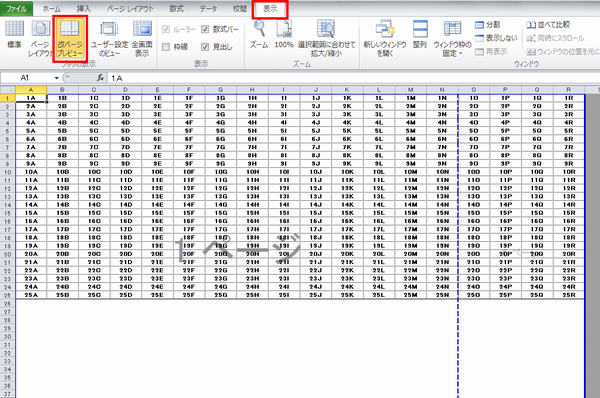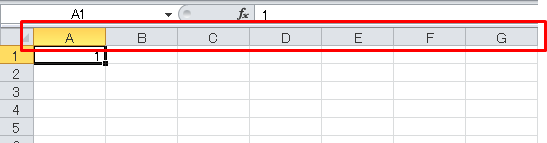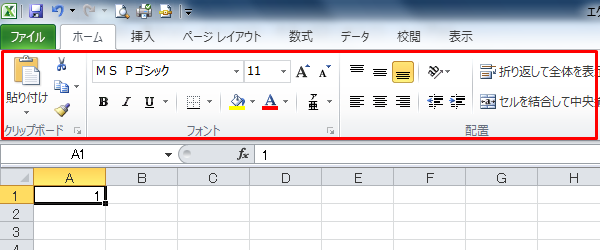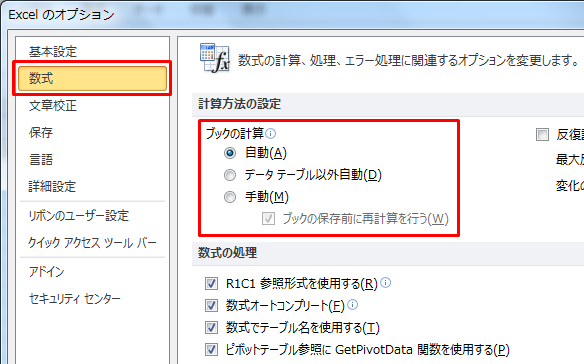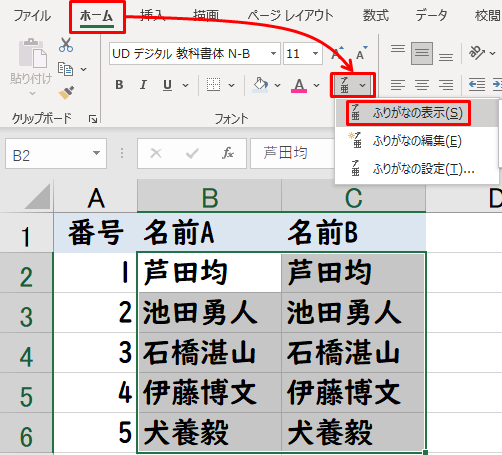学校の先生のためのエクセル使い方教室

計算が正しくない理由
エクセルを使っていて計算が正しく行われないときに最初に確認すべきことは、数字が全角で入力されていないかです。初心者がやってしまいがちなミスなので気をつけましょう。
エクセルは全角で数字を入力すると計算できない
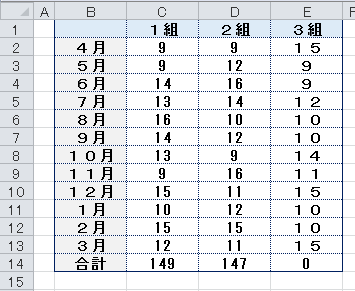
4月から3月までの数字をクラス別に合計する上のような表があるとします。
上の表では1組と2組は正しく計算されていますが、3組が計算されていません。
どうしてでしょうか?
原因は3組の数字が全角で入力されているからです。
(1組と2組は半角で入力されています)
エクセルでは全角で入力された数字は文字列として扱われます。
文字列は計算できません。
このため全角数字で入力された3組は計算できないというわけです。
エクセルで計算させるには、半角で数字を入力する必要があります。
一部だけ全角になっているケースに注意!
気をつけなければならないのは、一部だけ数字が全角になっているケースです。
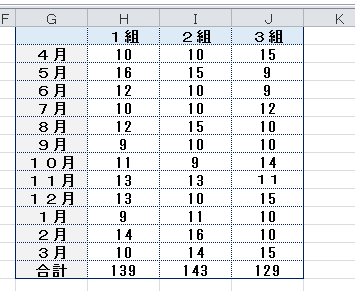
上の表で間違っている場所があることに気がつきますか?
合計の欄に「それらしい数字」が出ているので見落としがちですが間違っています。
3組の11月の数字「11」が全角で入力されています。
このため合計が本来の数字から11だけ少なくなっています。
出来ている表の一部の数字だけをあとで書き換える場合などに置きやすいミスです。
エクセルでは数字を入力するときは半角にすることを忘れないようにしてください。
先生向けのExcelマニュアル